CAD转PDF后文字模糊怎么办?
发表时间:2023年5月26日 星期五
CAD绘图中,为了查看图纸的需要我们大多数会将图纸的格式进行转换,那在多种文件转换中,我们比较常使用到的一种文件转换就是将CAD转PDF。如何我们将CAD图纸转换为PDF文件后,打开查看文件中的文字是模糊的,那么应该怎么操作?CAD转PDF后文字模糊怎么办?下面通过本编文章来告诉大家操作方法。

使用工具:迅捷CAD转换器
免费下载
CAD转PDF后文字模糊,其实就是页面大小调整的问题,我们可以在CAD转换成PDF时,进行相关转换设置,调整页面大小,解决这一问题,具体操作如下:
1.任意浏览器搜索【迅捷CAD转换器】,进入软件官网将其下载安装到电脑上。
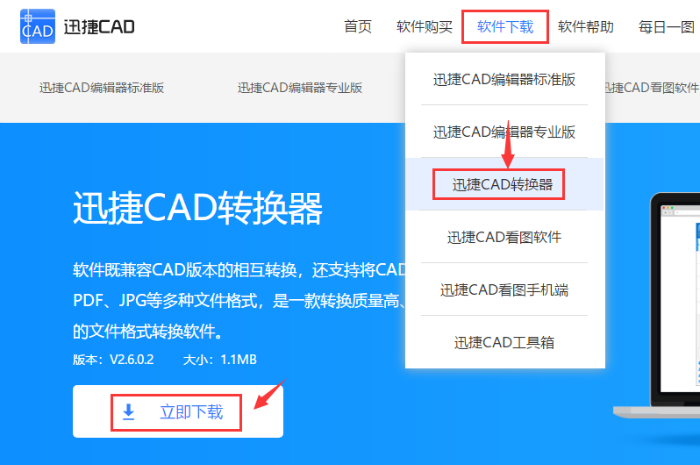
2.运行迅捷CAD转换器,进入到该软件的操作界面,之后选择左侧功能栏中的【CAD转PDF】属性选项,在界面中有“点击添加文件或将文件拖拽到此处”选项。
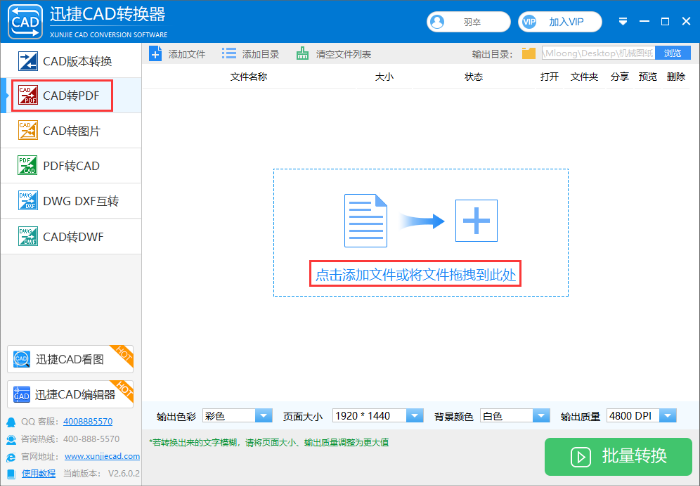
3.将需要转换的CAD文件拖拽到此处进行打开,或者也可以点击软件上方的【添加文件】选项,界面中进行跳转出【打开】对话框,在对话框中打开需要进行转换的CAD文件即可。
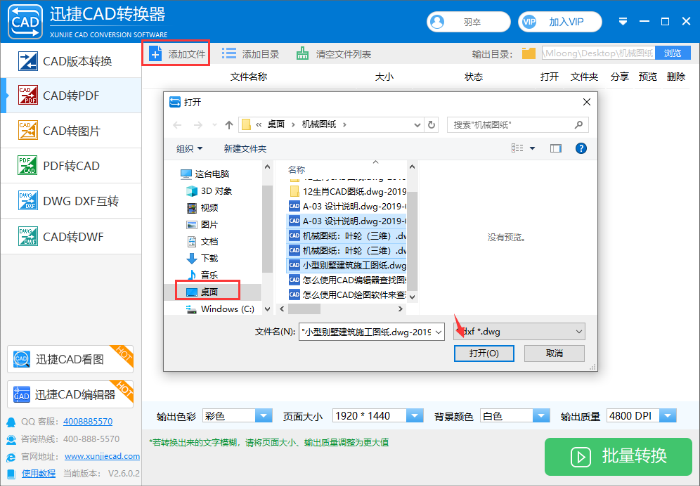
4.接着,我们在点击【输出目录】后的【浏览】按钮选项,在弹出的【选择文件夹】中选择需要将文件转换后保存的位置,之后在点击【选择文件夹】选项。
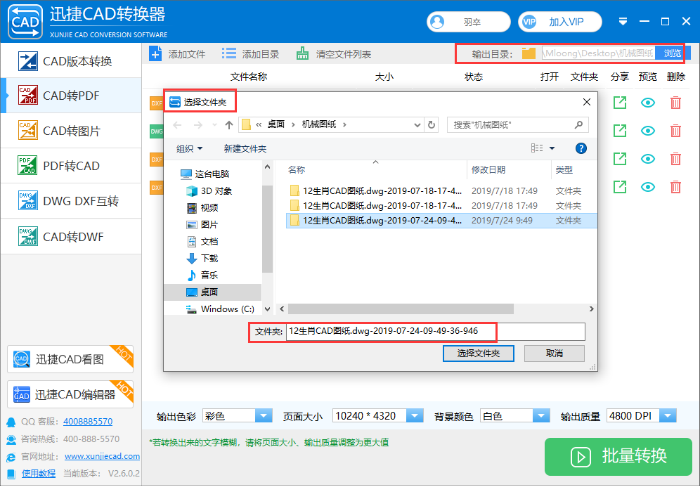
5.在转换前,用户可以对转换文件进行设置,如【页面大小】、【输出质量】、【输出 色彩】和【背景颜色】等。
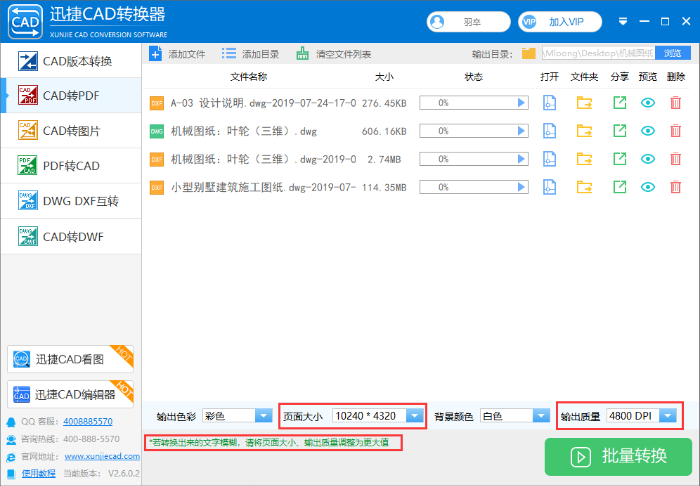
6.之后在点击软件右下方的【批量转换】选项按钮,这样就可以将CAD图纸转换为PDF文件了。
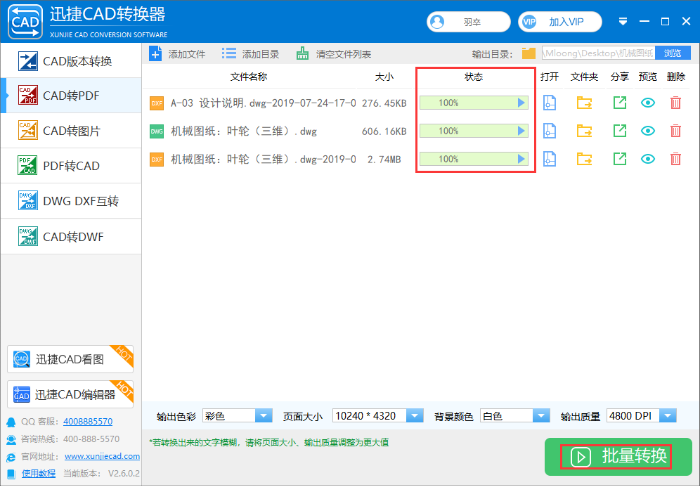
7.转换完成后的文件我们还可以将其进行打开、分享、预览、删除等操作,这里就以【预览】为例,在弹出的迅捷CAD转换界面中就可以预览转换后的PDF文件了。
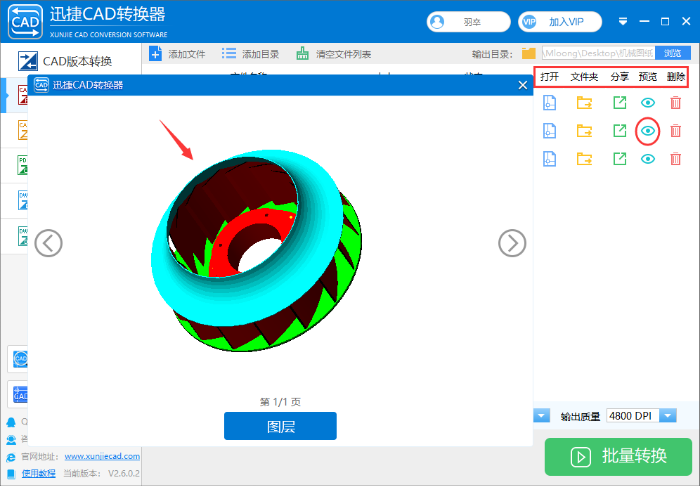
好了,以上就是今天的分享,CAD转PDF文件后文字模糊的解决方法,如果小伙伴们还想要了解有关CAD教程的使用方法,就可以在迅捷CAD【软件帮助】中查找,希望对你们有帮助。















